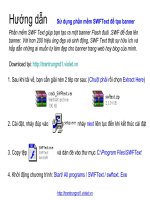Huong dan dung phan mem sap xep thoi khoa bieu
Bạn đang xem bản rút gọn của tài liệu. Xem và tải ngay bản đầy đủ của tài liệu tại đây (929.09 KB, 34 trang )
<span class='text_page_counter'>(1)</span>SỬ DỤNG PHẦN MỀM XẾP THỜI KHÓA BiỂU Th.sỹ Lê Anh Nhật Trường CĐSP Tuyên Quang
<span class='text_page_counter'>(2)</span> Mục lục I. II. III. IV. V.. Hướng dẫn cài đặt Cấu trúc giao diện Quy trình thiết lập dữ liệu Quy trình xếp, chỉnh sửa TKB Quản trị cơ sở dữ liệu.
<span class='text_page_counter'>(3)</span> I. Hướng dẫn cài đặt Cài đặt DotnetFrameWork. 1. •. Chạy chương trình dotnetfx.exe trong thư mục trên đĩa.. Cài đặt phần mềm TKB. 2. •. •. Mở thư mục SetupTKB, chạy chương trình Setup.exe. Cài đặt xong, muốn xóa trắng dữ liệu, vào menu 1. Quản lý hệ thống \ mục 1.4 \ chọn mục 1.4.2, đưa đường dẫn đến thư mục Dulieudungthat, chọn tệp TKB.mdb..
<span class='text_page_counter'>(4)</span> II. Cấu trúc giao diện A. B. C.. Nhóm tính năng Các menu nhanh Chuột phải vào màn hình.
<span class='text_page_counter'>(5)</span> III. Quy trình thiết lập dữ liệu 1. 2. 3. 4. 5. 6. 7. 8. 9.. Quản lý người dùng Quản lý thông tin trường học Quản lý các điểm trường Quản lý phòng học Quản lý môn học Thiết lập danh sách môn học theo khối ban Nhập danh sách giáo viên Quản lý lớp học Phân công chuyên môn.
<span class='text_page_counter'>(6)</span> III. Quy trình thiết lập dữ liệu 1. •. Quản lý người dùng Lên menu Quản lý hệ thống chọn Quản lý người dùng. • • • • •. •. Thêm mới. Cập nhật. Xóa người dùng Dừng tài khoản Khôi phục tài khoản Thoát.
<span class='text_page_counter'>(7)</span> III. Quy trình thiết lập dữ liệu 2. Quản lý thông tin trường học Lên menu Thiết lập dữ liệu cơ bản chọn thông tin trường học. • Điền các thông tin • Kích nút Cập nhật • Thoát..
<span class='text_page_counter'>(8)</span> III. Quy trình thiết lập dữ liệu 3. Quản lý các điểm trường Lên menu Thiết lập dữ liệu cơ bản chọn mục 2.2. Danh mục điểm trường. Thêm mới. Cập nhật. Xóa. Thoát..
<span class='text_page_counter'>(9)</span> III. Quy trình thiết lập dữ liệu 4. Quản lý phòng học Lên menu Thiết lập dữ liệu cơ bản chọn mục 2.3. Danh mục phòng học. . . Thêm mới. Cập nhật. Xóa. Thiết lập tiết bận của phòng học. Thoát..
<span class='text_page_counter'>(10)</span> III. Quy trình thiết lập dữ liệu 5. Quản lý môn học Lên menu Thiết lập dữ liệu cơ bản chọn mục 2.4 / chọn mục 2.4.1. Thêm mới. Cập nhật. Xóa. Thoát..
<span class='text_page_counter'>(11)</span> III. Quy trình thiết lập dữ liệu 5. Quản lý môn học Lên menu Thiết lập dữ liệu cơ bản chọn mục 2.4. Tại đây ta có thể làm: . Các tiết tránh xếp của môn học. Môn học – phòng học chuyên dụng. Định nghĩa các tiết học cố định.. Chú ý: với mỗi thao tác thay đổi, cần kích vào nút Cập nhật..
<span class='text_page_counter'>(12)</span> III. Quy trình thiết lập dữ liệu 6. Thiết lập danh sách môn học theo khối ban Lên menu Thiết lập dữ liệu cơ bản chọn mục 2.5: . 2.5.1 – Danh sách môn học của khối.
<span class='text_page_counter'>(13)</span> III. Quy trình thiết lập dữ liệu 6. Thiết lập danh sách môn học theo khối ban Lên menu Thiết lập dữ liệu cơ bản chọn mục 2.5: . 2.5.2 – Vị trí tránh xếp của môn học thuộc khối.
<span class='text_page_counter'>(14)</span> III. Quy trình thiết lập dữ liệu 7. Nhập danh sách giáo viên Lên menu Thiết lập dữ liệu cơ bản chọn mục 2.7: 2.7.1 – Danh sách tổ chuyên môn.
<span class='text_page_counter'>(15)</span> III. Quy trình thiết lập dữ liệu 7. Nhập danh sách giáo viên Lên menu Thiết lập dữ liệu cơ bản chọn mục 2.7: 2.7.2 – Danh sách giáo viên - Thêm giáo viên. - Phân môn cho gv. - Tránh tiết dạy cho gv.
<span class='text_page_counter'>(16)</span> III. Quy trình thiết lập dữ liệu 7. Nhập danh sách giáo viên Lên menu Thiết lập dữ liệu cơ bản chọn mục 2.7: 2.7.3 – Địa điểm dạy của giáo viên.
<span class='text_page_counter'>(17)</span> III. Quy trình thiết lập dữ liệu 8. Quản lý lớp học Lên menu Thiết lập dữ liệu cơ bản chọn mục 2.6 – danh mục lớp học: 2.6.1 - Danh sách lớp học: - Thêm lớp học. - Xóa lớp. - Phân gvcn. - Xếp p.học..
<span class='text_page_counter'>(18)</span> III. Quy trình thiết lập dữ liệu 8. Quản lý lớp học Lên menu Thiết lập dữ liệu cơ bản chọn mục 2.6 – danh mục lớp học: 2.6.2 - Tiết nghỉ của lớp.
<span class='text_page_counter'>(19)</span> III. Quy trình thiết lập dữ liệu 8. Quản lý lớp học Lên menu Thiết lập dữ liệu cơ bản chọn mục 2.6 – danh mục lớp học: 2.6.3 – Danh sách môn học của lớp.
<span class='text_page_counter'>(20)</span> III. Quy trình thiết lập dữ liệu 8. Quản lý lớp học Lên menu Thiết lập dữ liệu cơ bản chọn mục 2.6 – danh mục lớp học: 2.6.4 – Vị trí tránh xếp của cặp - lớp môn học..
<span class='text_page_counter'>(21)</span> III. Quy trình thiết lập dữ liệu 9. Phân công chuyên môn Lên menu Thiết lập dữ liệu cơ bản chọn mục 2.8 – phân công chuyên môn: 2.8.1 – Phân công theo lớp học..
<span class='text_page_counter'>(22)</span> III. Quy trình thiết lập dữ liệu 9. Phân công chuyên môn Lên menu Thiết lập dữ liệu cơ bản chọn mục 2.8 – phân công chuyên môn: 2.8.2 – Phân công theo giáo viên..
<span class='text_page_counter'>(23)</span> III. Quy trình thiết lập dữ liệu 9. Phân công chuyên môn Lên menu Thiết lập dữ liệu cơ bản chọn mục 2.8 – phân công chuyên môn: 2.8.3 – Kiểm tra phân công chuyên môn..
<span class='text_page_counter'>(24)</span> III. Quy trình thiết lập dữ liệu 9. Phân công chuyên môn Lên menu Thiết lập dữ liệu cơ bản chọn mục 2.8 – phân công chuyên môn: 2.8.4 – danh sách phân công chuyên môn..
<span class='text_page_counter'>(25)</span> IV. Quy trình xếp, chỉnh sửa TKB 1. 2. 3.. Danh sách thời khóa biểu Xếp thời khóa biểu tự động Tinh chỉnh thời khóa biểu.
<span class='text_page_counter'>(26)</span> IV. Quy trình xếp, chỉnh sửa TKB 1. Danh sách thời khóa biểu Chú ý: cần phải thiết lập đầy đủ dữ liệu đầu vào.. Lên menu Xếp & Tinh chỉnh TKB, chọn mục 3.1: Tạo mới. Chọn TKB. Xóa. Kích nút Cập nhật.
<span class='text_page_counter'>(27)</span> IV. Quy trình xếp, chỉnh sửa TKB 1. Danh sách thời khóa biểu Kích nút khởi tạo tiết học để khởi tạo các tiết học của toàn trường. Nếu dữ liệu đầu vào chưa đầy đủ, hệ thống sẽ thông báo lỗi..
<span class='text_page_counter'>(28)</span> IV. Quy trình xếp, chỉnh sửa TKB 2. Xếp thời khóa biểu tự động Lên menu Xếp & Tinh chỉnh TKB, chọn mục 3.2: . . . Lựa chọn các yêu cầu. Định nghĩa lại tiết học cố định Kích nút Xếp TKB hệ thống sẽ tự động sắp xếp..
<span class='text_page_counter'>(29)</span> IV. Quy trình xếp, chỉnh sửa TKB 3. Tinh chỉnh thời khóa biểu Lên menu Xếp & Tinh chỉnh TKB, chọn mục 3.3: . . Có thể sử dụng nút phải chuột Chỉnh TKB theo lớp Chỉnh TKB theo gv. In và xuất TKB.
<span class='text_page_counter'>(30)</span> IV. Quy trình xếp, chỉnh sửa TKB 3. Tinh chỉnh thời khóa biểu Lên menu Xếp & Tinh chỉnh TKB, chọn mục 3.3: . In và xuất TKB: . Xuất ra Excel. In theo lớp. In theo giáo viên. In toàn trường..
<span class='text_page_counter'>(31)</span> V. Quản trị cơ sở dữ liệu 1. Sao lưu dữ liệu Lên menu Quản lý hệ thống, chọn mục 1.4.1 . Chọn tên dữ liệu Kích Save.
<span class='text_page_counter'>(32)</span> V. Quản trị cơ sở dữ liệu 2. Phục hổi dữ liệu Lên menu Quản lý hệ thống, chọn mục 1.4.2 Nhấn Yes để đồng ý phục hồi..
<span class='text_page_counter'>(33)</span> V. Quản trị cơ sở dữ liệu 2. Phục hổi dữ liệu Lên menu Quản lý hệ thống, chọn mục 1.4.2 . Chọn tệp dữ liệu. Kích Open..
<span class='text_page_counter'>(34)</span> V. Quản trị cơ sở dữ liệu 3. Tối ưu hóa dữ liệu Lên menu Quản lý hệ thống, chọn mục 1.4.3 Chờ một chút để hệ thống rà soát dữ liệu để tối ưu hóa..
<span class='text_page_counter'>(35)</span>